您现在的位置是:网站首页> 编程资料编程资料
Corel PHOTO-PAINT裁剪图像_CorelDraw教程_平面设计_
![]() 2023-05-13
1524人已围观
2023-05-13
1524人已围观
简介 Corel PHOTO-PAINT裁剪图像_CorelDraw教程_平面设计_
使用CorelDRAW Graphics Suite主要应用程序Corel PHOTO-PAINT [图像编辑] 中的裁剪工具来裁剪图像移除不需要的区域并改善其组成。包括矢量图绘制、位图编辑等。您可以选择想要保留的矩形区域,然后放弃其余部分。因此,您可以减小图像的文件大小,而不会影响其分辨率。
Corel PHOTO-PAINT X8 [图像编辑],通过这个专业的图像编辑应用程序,您可以快速轻松地润饰照片并增强照片效果。
裁剪图像
步骤1:在Corel PHOTO-PAINT中导入一种图片,如图所示,可以看到导入的图片超出了可显示区域。
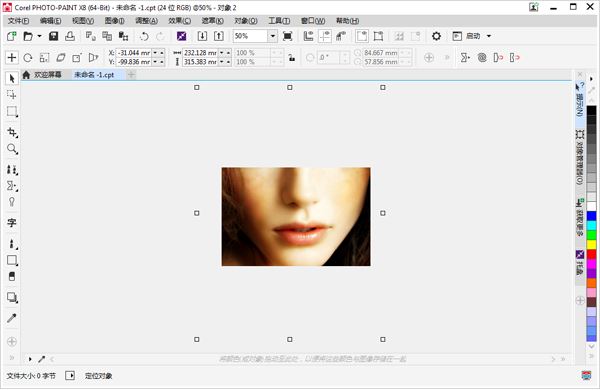
步骤2:调整图片位置,在画布显示区域为要保留的部分,单击工具箱中的“裁剪工具”,拖动鼠标在图像中选择一个区域
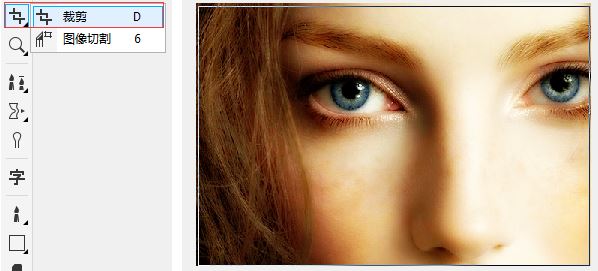
步骤3:在裁剪区域内部双击(或按下键盘上Enter键),选择想要保留的矩形区域,放弃其余部分。
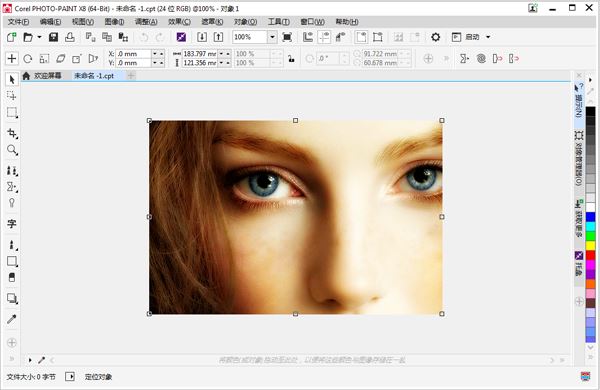
注:默认情况下,如果在画布的显示区域外,则裁剪后的图片将自动移除,只保留画布中所显示区域,如图所示。您也可以通过相应设置将裁剪区域扩展到原始图像外部。
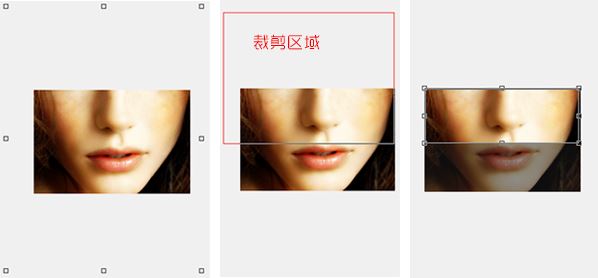
利用这个方法,您还可以方便地裁剪图像周围的单一颜色边框,如老式相片周围的白边。
您还可以通过更改图像尺度和分辨率来更改图像的大小,而不必移除或添加图像区域。有关详细信息,请参阅在Corel PHOTO-PAINT中更改图像尺寸。
裁剪图像其他操作
缩放裁剪区域:拖动裁剪手柄,放大或缩小裁剪区域
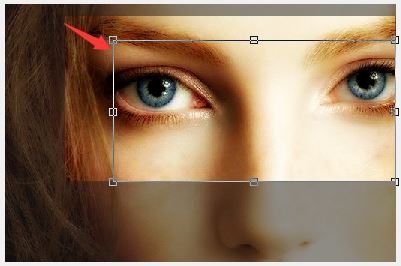
移动裁剪区域:在裁剪区域内部单击并拖动鼠标以重新定位该区域。
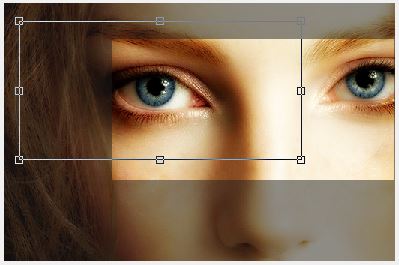
旋转裁剪区域以对其进行矫正:在裁剪区域内部单击以显示旋转手柄。拖动旋转手柄以使裁剪区域与要裁剪的图像区域对齐。

更改裁减区域的分辨率:从属性栏上的裁剪分辨率列表框中选择一个值。此设置可用于为裁剪图像设置新的分辨率。例如,可以将高质量照片裁剪到您要的大小,再将分辨率更改为 96 dpi,这样裁剪的照片就可以用于 Web 用途。
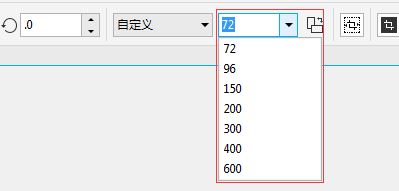
更改裁减区域的方向:单击属性栏上的更改方向按钮![]()
相关内容
- CDR制作一张超真实的皱褶照片_CorelDraw教程_平面设计_
- CorelDRAW移动变复制几个意思?_CorelDraw教程_平面设计_
- CDR合并模式制作斑驳的褪色怀旧照片_CorelDraw教程_平面设计_
- CDR制作一只漂亮的立体纸风车_CorelDraw教程_平面设计_
- CDR两个命令制作漂亮的弧形立体字_CorelDraw教程_平面设计_
- CDR制作把图片分割成均匀的小块分布显示效果_CorelDraw教程_平面设计_
- CDR钢笔工具如何完美抠图呢?_CorelDraw教程_平面设计_
- CorelDraw名片设计知识介绍_CorelDraw教程_平面设计_
- cdr怎么填充图形? cdr填充图形的技巧_CorelDraw教程_平面设计_
- coreldraw利用椭圆工具绘制一个饼图_CorelDraw教程_平面设计_





